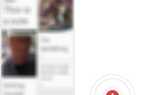Когда дело доходит до быстрого изменения большого количества текста
в Microsoft Word, найти и заменить
особенность невероятная. Например, вместо того, чтобы вручную заменять каждый экземпляр коровы словом «курица» вручную, вы можете использовать инструмент, чтобы заменить их сразу одним махом.
Но знаете ли вы, что вы можете использовать эту функцию, чтобы заменить все экземпляры одного изображения другим. Теперь он не идеален, потому что он заменит все изображения на одно и то же, но если у вас есть что-то вроде логотипа в длинном документе, который необходимо обновить, это облегчит его.
- Вставьте новое изображение вверху документа.
- Щелкните правой кнопкой мыши и выберите копия.
- Удалить изображение.
- Нажмите CTRL + H запустить Find Заменить инструмент.
- В поле Найти что введите ^ г.
- в Заменить тип поля ^ с.
- Нажмите Заменить все.
- Нажмите Хорошо согласиться с количеством экземпляров, которые будут заменены.
^ г Это интерпретация Word для графики (которая является синонимом изображений для наших целей), и ^ с это ваш буфер обмена. Таким образом, выполняя описанные выше шаги, вы говорите Word заменить все графические элементы содержимым буфера обмена.
Знаете ли вы какие-нибудь интересные трюки с изображениями в Microsoft Word? Дайте нам знать об этом в комментариях!